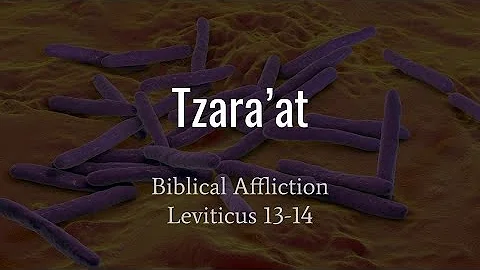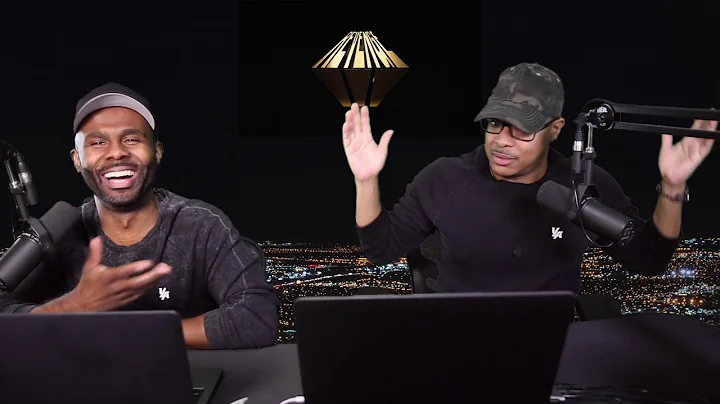Lös problemet: Snapchat-notifikationer fungerar inte!
Innehållsförteckning:
- Introduktion
- Problemet med Snapchat-meddelanden
- Lösningar för att åtgärda problemet
- 3.1 Uppdatera Snapchat till den senaste versionen
- 3.2 Kontrollera enhetens inställningar för meddelanden
- 3.3 Säkerställ att Snapchat har tillgång till meddelandecentret
- 3.4 Stäng av tredjepartsappar och brandväggar
- 3.5 Radera och installera om Snapchat-appen
- Anpassa notifikationer
- Vanliga frågor och svar (FAQ)
- Sammanfattning
Så här fixar du dina Snapchat-notifikationer på din iPhone
Har du någonsin upplevt problem med att dina Snapchat-notifikationer inte fungerar korrekt? Det kan vara oerhört frustrerande att missa viktiga meddelanden eller snaps från dina vänner. Men oroa dig inte, jag kommer att guida dig genom processen för att åtgärda detta problem.
Problemet med Snapchat-meddelanden
En vanlig anledning till att Snapchat-notifikationer kanske inte fungerar är att enheten inte är korrekt konfigurerad för att tillåta dessa meddelanden. Det kan också bero på en gammal version av Snapchat-appen eller andra konflikter med tredjepartsappar eller brandväggar.
Lösningar för att åtgärda problemet
3.1 Uppdatera Snapchat till den senaste versionen
Först och främst bör du se till att du har den senaste versionen av Snapchat-appen installerad på din iPhone. Uppdateringar kan ofta lösa buggar och problem, inklusive problem med notifikationer. Gå till App Store och se efter eventuella tillgängliga uppdateringar för Snapchat.
3.2 Kontrollera enhetens inställningar för meddelanden
För att säkerställa att Snapchat-notifikationer är aktiverade bör du kontrollera enhetens inställningar för meddelanden. Gå till "Inställningar" på din iPhone och följ sedan dessa steg:
- Tryck på "Notiser".
- Bläddra nedåt och leta efter "Snapchat" i app-listan.
- Se till att "Tillåt notiser" är aktiverat.
- Om du ser avsnittet "Stil för aviseringar", välj den stil du föredrar.
3.3 Säkerställ att Snapchat har tillgång till meddelandecentret
En annan viktig inställning som kan påverka Snapchat-notifikationer är åtkomsten till meddelandecentret. Följ dessa steg för att kontrollera och aktivera detta:
- Återgå till "Inställningar" på din iPhone.
- Välj "Notiser".
- Bläddra nedåt och välj "Snapchat".
- Se till att "Tillåt i meddelandecentret" är aktiverat.
3.4 Stäng av tredjepartsappar och brandväggar
Ibland kan konflikter med tredjepartsappar eller brandväggar påverka Snapchat-notifikationer. För att testa detta kan du temporärt inaktivera eller avinstallera eventuella appar eller brandväggar som kan störa Snapchat. Starta om din iPhone och se om notifikationerna fungerar som förväntat.
3.5 Radera och installera om Snapchat-appen
Om inget av ovanstående löser problemet kan det vara värt att prova att radera och installera om Snapchat-appen på din iPhone. Detta kan fixa eventuella buggar eller korruptionsproblem som kan hindra notifikationerna från att fungera korrekt. Kom ihåg att säkerhetskopiera dina snaps och chattar innan du raderar appen.
Anpassa notifikationer
När du har löst problemet och fått dina Snapchat-notifikationer att fungera igen kan du anpassa dina notifikationsinställningar enligt dina preferenser. Gå till Snapchat-appens inställningar och leta efter avsnittet "Notifikationer". Här kan du välja vilka typer av notifikationer du vill ha, som låsskärmsnotiser, meddelandecentrumsnotiser och banners. Du kan också välja om du vill ha ljud och badges tillsammans med notifikationerna.
Vanliga frågor och svar (FAQ)
Q: Varför får jag fortfarande inte notifikationer efter att ha följt alla stegen?
A: Om du fortfarande har problem med Snapchat-notifikationer, kan det vara bra att kontrollera om du har några aktiva brandväggar eller batterisparlägen på din enhet som kan blockera notifikationer. Du kan också prova att kontakta Snapchat:s kundsupport för ytterligare hjälp.
Q: Hur kan jag säkerhetskopiera mina snaps och chattar innan jag raderar Snapchat?
A: För att säkerhetskopiera dina snaps och chattar kan du använda Snapchat:s inbyggda funktion för att exportera data. Gå till appens inställningar och leta efter alternativet "Min data". Här kan du exportera dina snaps och chattar till din enhets lagring eller till andra molntjänster för säkerhetskopiering.
Q: Fungerar dessa steg också för Android-enheter?
A: Nej, dessa steg är specifika för iPhone-enheter. För Android-enheter kan du följa liknande steg, men de exakta inställningarna kan variera beroende på märke och modell.
Sammanfattning
Att fixa Snapchat-notifikationer på din iPhone kan vara enkelt om du följer rätt steg. Se till att du har den senaste appversionen, kontrollera enhetens inställningar för meddelanden och säkerställ att Snapchat har tillräckliga behörigheter. Om problemet kvarstår kan du prova att radera och installera om appen och anpassa notifikationsinställningarna enligt dina preferenser. Kom ihåg att testa olika alternativ och kontakta Snapchat:s support om du behöver ytterligare hjälp.
Resurser:
📷
 WHY YOU SHOULD CHOOSE Proseoai
WHY YOU SHOULD CHOOSE Proseoai